一、安装环境:
CentOS 7 Linux version 3.10.0-229.el7.x86_64
二、安装及配置步骤:
2.1 背景网络知识
网络拓扑如下
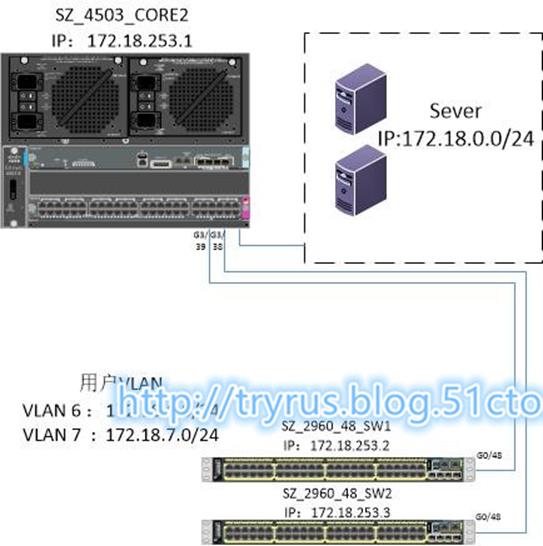
两台服务器的IP为172.18.0.61,172.18.0.62;
用户网段为172.18.6.0/24,172.18.7.0/24;
68:F7:28:37:8E:3B 设固定IP 172.18.6.20;
服务器172.18.0.61分配IP 从30-131,172.18.0.62分配IP从131-230;
两台服务器不做主从,在核心交换机上配置 ip helper-address 172.18.0.61, ip helper-address 172.18.0.62,PC 会首先从172.18.0.61上获取IP,固定IP 最好配置在这台服务器中,为防万一,最好两台都配置。如第一台服务器172.18.0.61中IP分配完毕,会从第二台服务器172.18.0.62获取IP 。
2.1 安装
DHCP可以直接通过yum来安装,使用 rpm -qa dhcp可以查看是否已安装dhcp服务,如有安装可使用yum install dhcp 来升级。
命令:yum install dhcp* #安装DHCP服务器
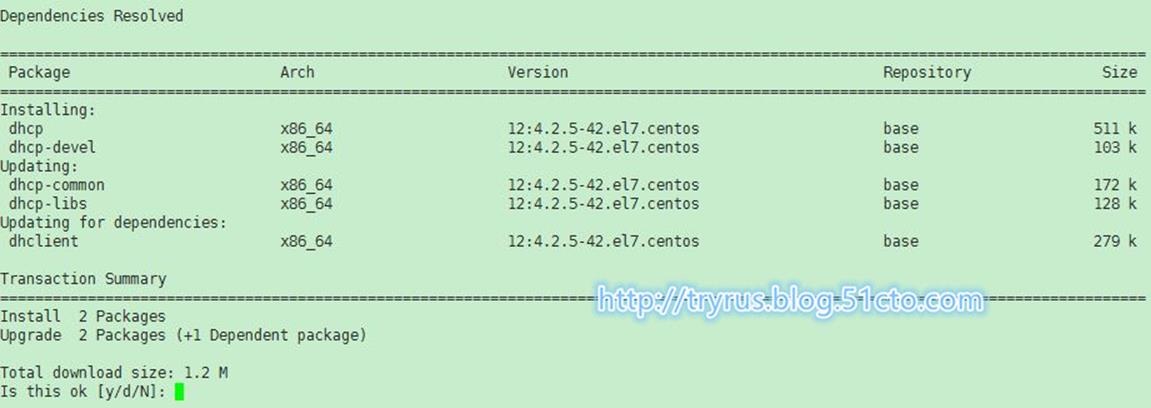
安装完成后在/etc/dhcp/目录下会有dhcpd.conf文件。
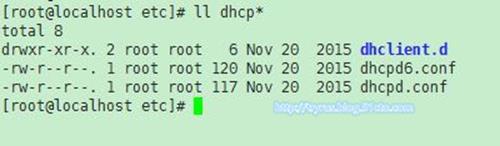
2.2 linux服务器配置
以下是服务器172.18.0.61的配置,服务器172.18.0.62的配置只需要将IP的范围31-130改成131-230即可。
cat /etc/dhcp/dhcpd.conf
#
# DHCP Server Configuration file.
# see /usr/share/doc/dhcp*/dhcpd.conf.example
# see dhcpd.conf(5) man page
#
ddns-update-style none; # DHCP服务器不通过ddns更新主机名与IP 的对应信息
ignore client-updates; #不通过DHCP服务器更新DNS信息,这两项可以不用配置
subnet 172.18.0.0 netmask 255.255.255.0 {
}
#非常重要,因为DHCP分配的网段跟服务器网卡不在同一个网段,所以得配一个空的subnet,以让#DHCP的服务以获取网络信息。
#以下是英文原话
# No service will be given on this subnet, but declaring it helps the
# DHCP server to understand the network topology.
option routers 172.18.0.254; #上面网段的网关,可以不配置;
subnet 172.18.6.0 netmask 255.255.255.0 {
option domain-name "tryrus.com."; #域名
option domain-name-servers 210.21.196.6,221.5.88.88;#DNS
default-lease-time 604750; #租约时间
max-lease-time 604800; #最长租约时间
range 172.18.6.31 172.18.6.130; #ip分配范围
option routers 172.18.6.254; #网关
host win10 { #固定IP分配的设定
hardware ethernet 68:F7:28:37:8E:3B;
fixed-address 172.18.6.20;
}
}
subnet 172.18.7.0 netmask 255.255.255.0 {
option domain-name "brightfuture.com.hk";
option domain-name-servers 210.21.196.6,221.5.88.88;
default-lease-time 604750;
max-lease-time 604800;
range 172.18.7.31 172.18.7.130;
option routers 172.18.7.254;
}
2.3 思科交换机配置
VLAN划分及其他网络配置请自行百度。
这里只给出配置DHCP 中继的配置,配置如下
interface Vlan6
ip address 172.18.6.254
ip helper-address 172.18.0.61
ip helper-address 172.18.0.62
interface Vlan7
ip address 172.18.7.254
ip helper-address 172.18.0.61
ip helper-address 172.18.0.62
2.4 启用DHCP服务
systemctl stop dhcpd.service 停止DHCP 服务
systemctl start dhcpd.service 启动DHCP 服务
systemctl restart dhcpd.service 重启DHCP服务
启动DHCP服务之后查看67端口是否启动

三、别忘了对防火墙及SEliunx进行设定,需要放开用户VLAN6及VLAN7进入DHCP服务器,这样用户在PC 端就可以获取DHCP服务器分配的IP 了。
谢谢你打开这篇博文,并一直坚持看到了这里,如果觉得对你有帮助,请不要吝啬点一下右下角的赞。
本文出自 “点滴技术” 博客,请务必保留此出处http://tryrus.blog.51cto.com/10914693/1857374
原文地址:http://tryrus.blog.51cto.com/10914693/1857374